Se vi siete domandati come fare a registrare lo schermo su iPhone, funzionalità utile per mostrare ai vostri amici qualcosa, o tenere traccia di un glitch di iOS, o ancora scolpire nella pietra un record ottenuto su un gioco, ecco la guida che fa per voi.
In questa guida, infatti, vedremo come registrare lo schermo su iPhone in pochi semplicissimi passaggi.
Anzitutto bisognerà assicurarsi che il controllo sia abilitato, quindi aprite le impostazioni, andate su “Centro di Controllo” ed assicuratevi che la voce “Registrazione schermo” sia posizionata tra i “Controlli inclusi“.
In caso non fosse così, lo troverete poco al di sotto con un + verde sulla sinistra. Premete sul + e la voce si sposterà in alto assieme agli altri controlli abilitati.
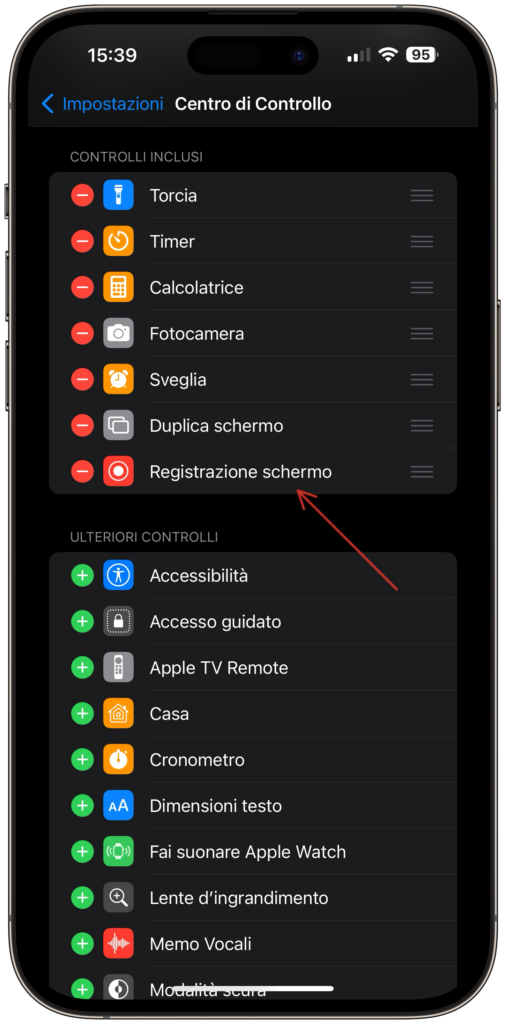
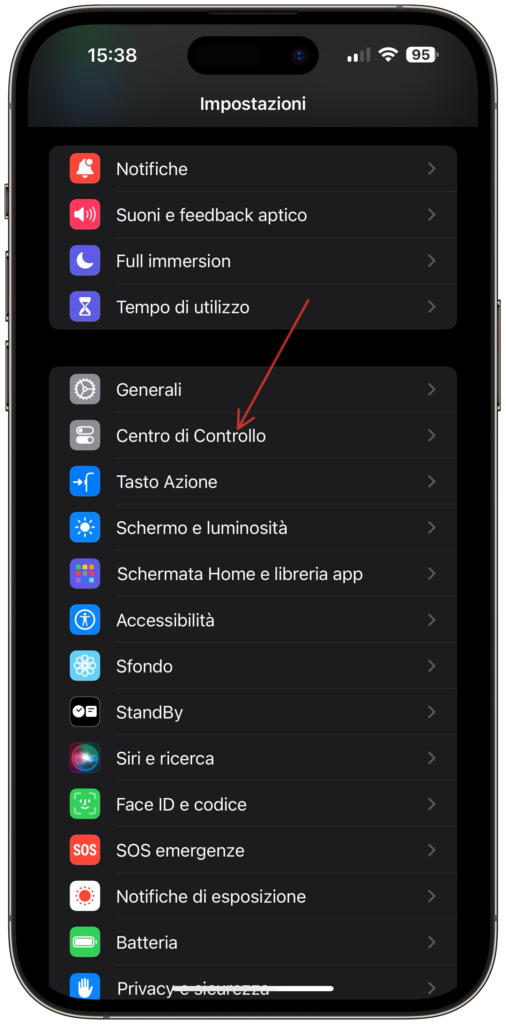
A questo punto le operazioni di preparazione sono terminate, e non dovrete più eseguire di nuovo questa procedura. Da ora in poi invece basterà fare uno swipe verso il basso, partendo dall’angolo destra in alto dell’iPhone, come indicato dalla freccia, e fare un tap sul controllo di registrazione video.

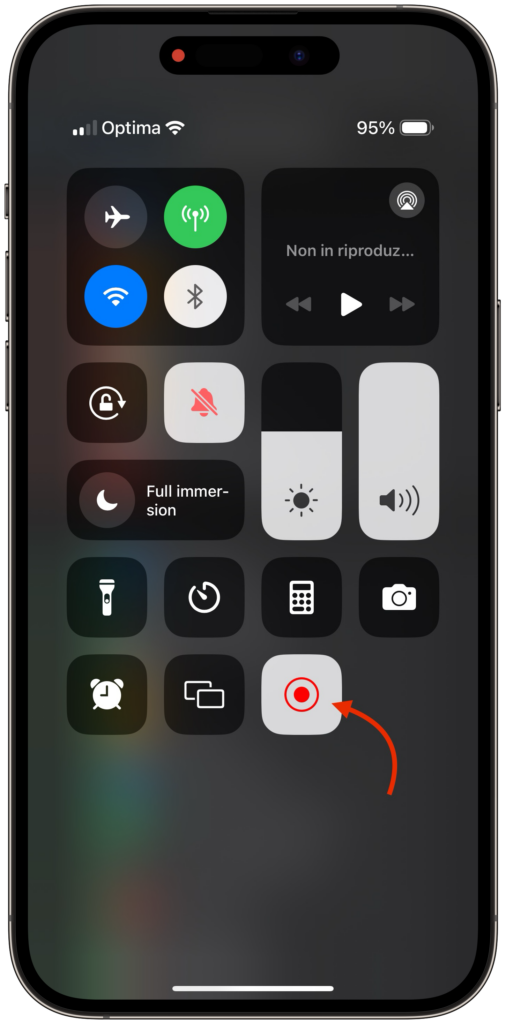
Verrà quindi avviato un conto alla rovescia, dopodiché partirà la registrazione. Una volta effettuate tutte le operazioni che volete registrare, sarà sufficiente tirare di nuovo in basso la tendina del control center (con lo swipe verso il basso come prima) e premere di nuovo sul controllo della registrazione.
Il video verrà salvato automaticamente nella galleria. Se avete un iPhone con la Dynamic Island, il controllo per terminale la registrazione sarà anche duplicato lì.
In questo articolo abbiamo visto come registrare lo schermo su iPhone in pochissimi e semplicissimi passaggi.

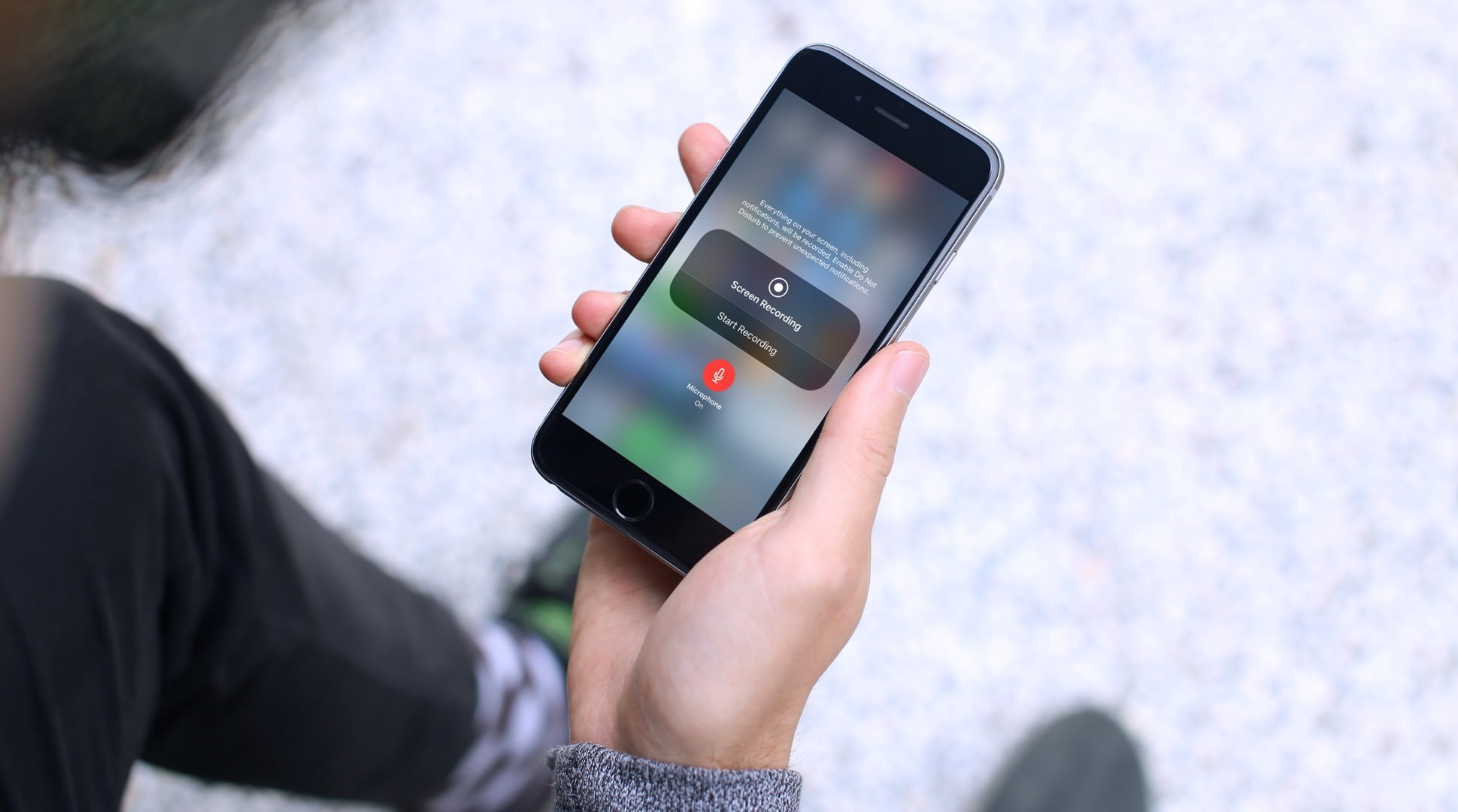

Lascia un commento